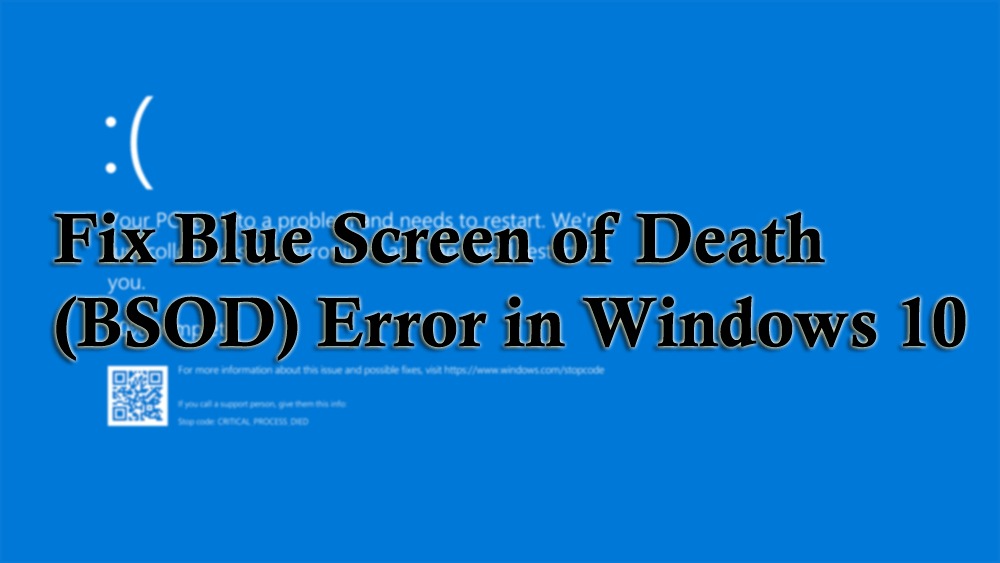
Резюме : В этой статье вы найдете решения по устранению ошибки синего экрана Windows 10, а также причины, по которым появляется синий экран, и другую информацию. Итак, продолжайте читать.
Если вы видите синий экран в своей ОС Windows с сообщением об ошибке « Ваш компьютер столкнулся с проблемой и нуждается в перезагрузке », значит, вы столкнулись с ошибкой «синий экран смерти» (BSOD).
Эта ошибка BSOD каждый раз сопровождается определенным кодом остановки, чтобы пользователь мог получить информацию об этой ошибке и найти способ ее решения.
Если вы относитесь к тем пользователям Windows, которые сталкиваются с ошибкой синего экрана, то этот блог для вас. Просто прочитайте эту статью и узнайте, как решить ошибку синего экрана в Windows 10 .
Что такое синий экран смерти?
Синий экран смерти (BSOD) — это стоп- ошибка , которая появляется в операционной системе Windows после фатальной системной ошибки. Этот синий экран указывает на такие проблемы, как сбой системы, когда ОС достигла состояния, в котором она больше не может безопасно управлять системой.
Это может быть проблематичной проблемой, которую необходимо решить как можно скорее, иначе ваш компьютер может быть поврежден, и вы можете потерять важные несохраненные данные.
Что вызывает синий экран смерти?
Существует множество причин, по которым появляется синий экран в Windows. Я перечислил некоторые из распространенных причин, взгляните на них и узнайте, что вызывает синий экран смерти в вашей Windows 10.
- Недостаточно места на системном диске
- Поврежденная прошивка
- Несовместимая версия BIOS
- Устаревшие драйверы устройств
- Поврежденный или поврежденный реестр Windows
- Вирус или вредоносное ПО
- Устаревшая операционная система Windows
Теперь, когда вы знаете причины ошибки «синий экран смерти» в Windows 10. Давайте перейдем к решениям и исправим проблему.
Как исправить синий экран смерти Windows 10?
Ниже упомянуты эффективные решения, которые помогут вам исправить ошибку «синий экран смерти» в Windows 10 . Просмотрите исправления одно за другим и посмотрите, какое из них поможет вам устранить ошибку BSOD.
Оглавление
Решение 1. Загрузите Windows 10 в безопасном режиме.
Это один из самых простых способов исправить синий экран смерти. Загрузите Windows 10 в безопасном режиме, чтобы исправить ошибку BSOD Windows 10 . Следуйте инструкциям, чтобы сделать это:
- Нажмите клавишу Windows
- Перейти к настройкам
- Выберите Обновление и безопасность.
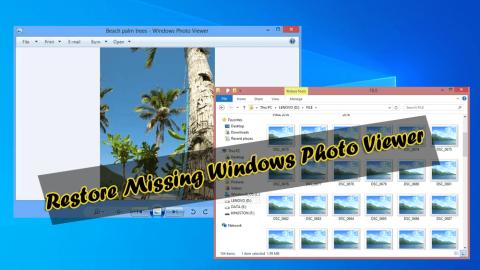
- Нажмите Восстановление
- В разделе « Расширенный запуск » нажмите кнопку « Перезагрузить сейчас ».
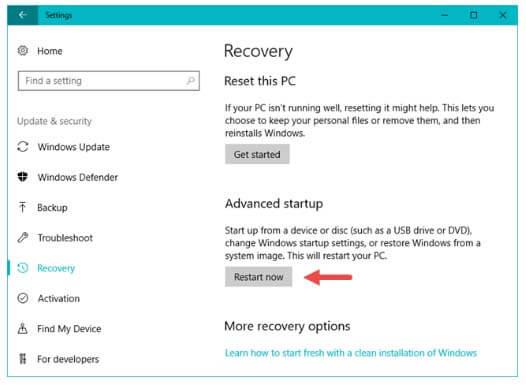
- Windows запустится заново
- В разделе «Выберите вариант » выберите « Устранение неполадок ».
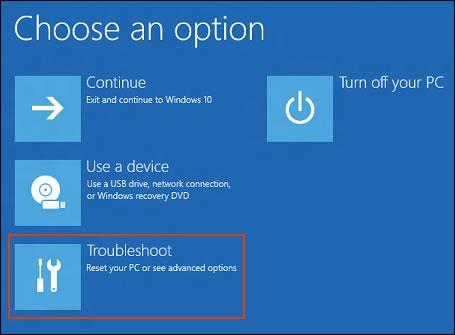
- Выберите «Дополнительные параметры» в разделе «Устранение неполадок».
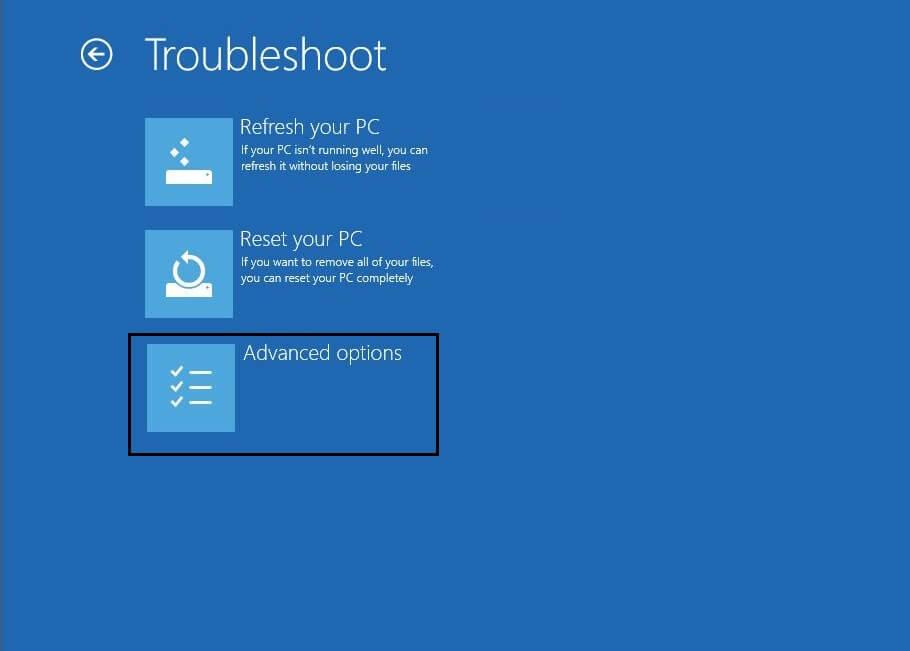
- В дополнительных параметрах выберите «Параметры запуска» .
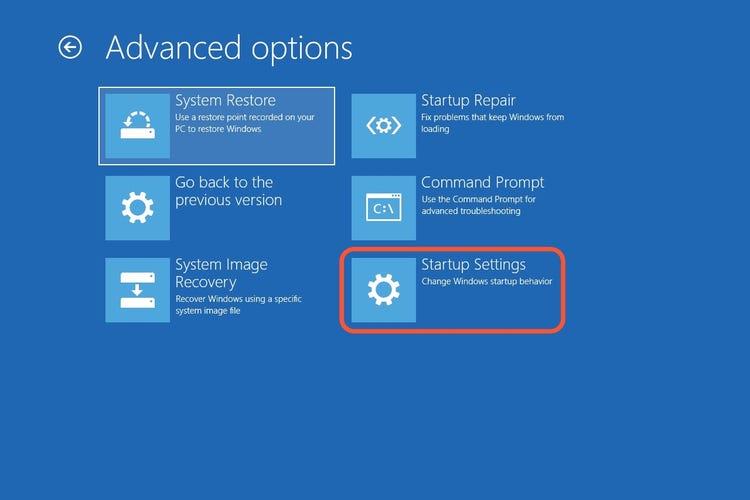
- В настройках запуска нажмите кнопку « Перезагрузить » .
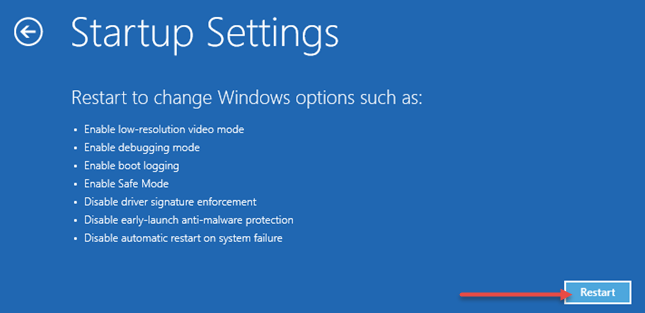
- Теперь, наконец, нажмите F4 (для безопасного режима), F5 (для безопасного режима с поддержкой сети) и F6 (для безопасного режима с командной строкой).
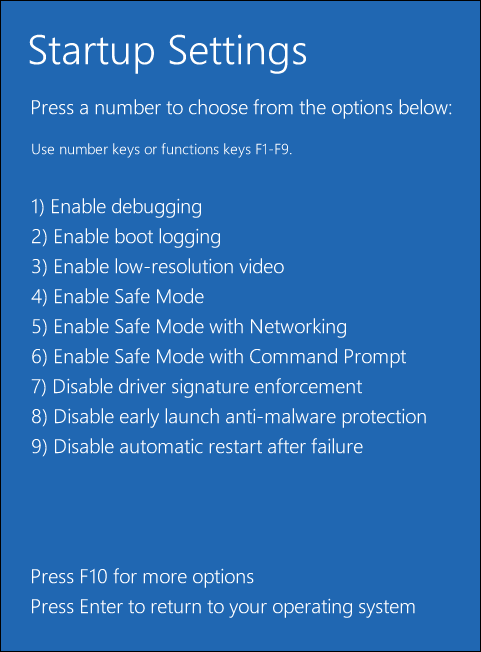
Windows 10 успешно загружается в безопасном режиме. Если вы хотите вернуться в обычный режим, просто перезагрузите компьютер.
Это исправит ошибку синего экрана Windows 10, а также ускорит работу ОС Windows 10.
Решение 2. Обновите драйвер Windows 10.
Устаревшие драйверы также могут быть причиной ошибки BSOD Windows 10 . Если ваши драйверы устарели или несовместимы, вам необходимо обновить драйвер.
Вот шаги для обновления драйверов:
- Нажмите на значок Windows
- Введите Диспетчер устройств и нажмите клавишу ввода.
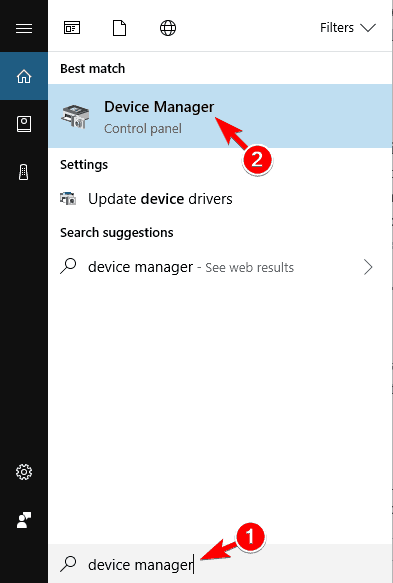
- В диспетчере устройств выберите драйвер, который нужно обновить
- Щелкните его правой кнопкой мыши и выберите вариант обновления драйвера .
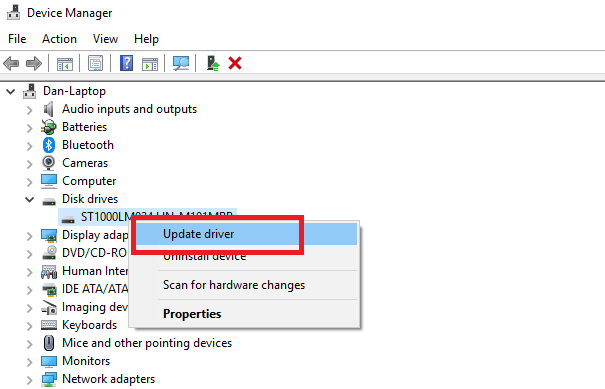
- Нажмите «Поиск автоматически обновляемого программного обеспечения драйвера ».
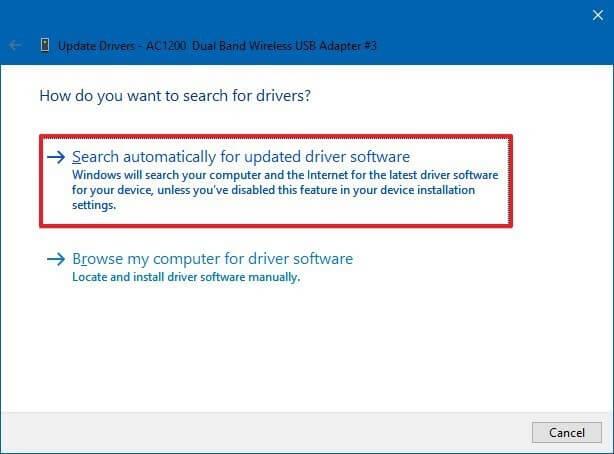
Это начнет поиск последней версии драйвера, совместимого с вашей операционной системой, и установит их в Windows 10.
После установки нового и обновленного драйвера перезагрузите компьютер и посмотрите, исправит ли это синий экран смерти Windows 10 или нет.
Кроме того, вы также можете обновить драйвер с помощью Driver Easy . Этот инструмент не только обновит драйвер, но и решит другие различные проблемы, связанные с драйвером.
Get Driver Easy для автоматического обновления драйверов
Решение 3. Выполните сканирование SFC
Из-за поврежденных или поврежденных системных файлов пользователи могут столкнуться с ошибкой «синий экран смерти» в Windows 10 . Поэтому, чтобы решить эту проблему, вы можете запустить сканирование SFC, это восстановит системные файлы, чтобы избавиться от ошибки BSOD.
Для этого выполните следующие действия:
- Нажмите клавишу Windows
- Введите cmd , щелкните его правой кнопкой мыши и выберите параметр « Запуск от имени администратора ».
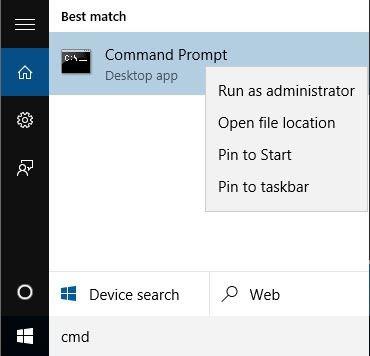
- В окне командной строки введите приведенную ниже команду и нажмите клавишу ввода.
sfc/scannow
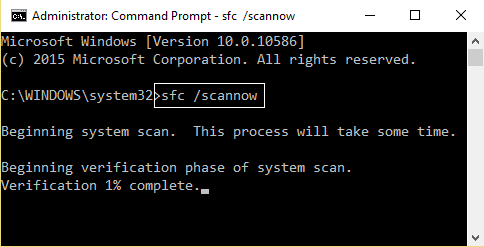
- Теперь дайте команде выполниться и дождитесь завершения процесса сканирования, что может занять пару минут.
После завершения процесса сканирования перезагрузите Windows и посмотрите, исправит ли это решение синий экран Windows 10 или нет.
Решение 4. Проверка на вирусы
Вредоносные программы могут повлиять на вашу операционную систему Windows 10, из-за чего появляется синий экран . Если в вашей системе есть какие-либо вирусы или вредоносные программы, их необходимо удалить, чтобы защитить ваш компьютер от повреждений.
В Windows 10 есть опция защиты от вирусов и угроз, с помощью которой вы можете сканировать компьютер на наличие вирусов и исправить ошибку Windows 10 BSOD . Вот шаги для этого:
- Зайдите в настройки>обновление и безопасность
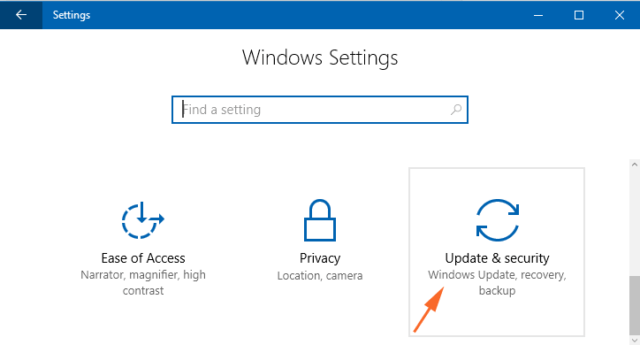
- Нажмите «Безопасность Windows»> «Защита от вирусов и угроз».
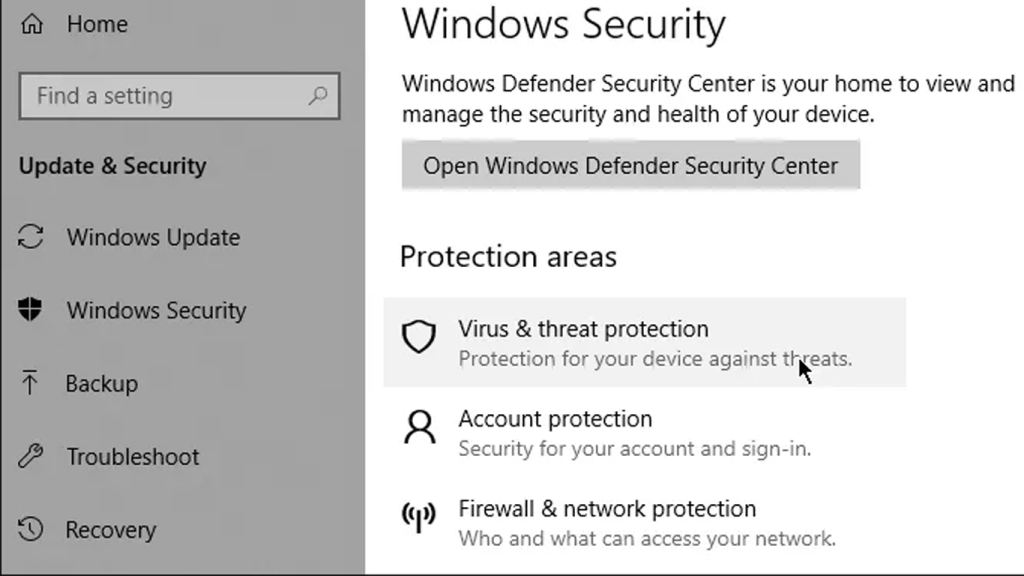
- В защите от вирусов и угроз нажмите на параметры сканирования
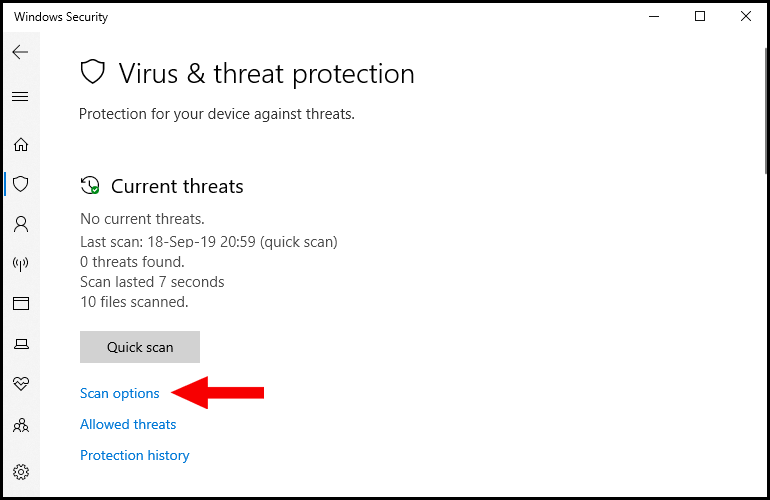
- Выберите параметр « Полное сканирование » и нажмите кнопку « Сканировать сейчас ».
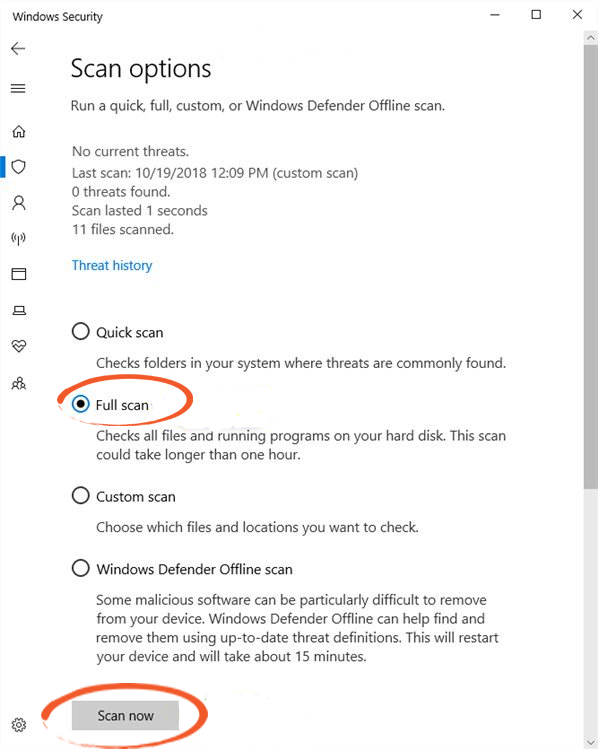
Это просканирует вашу систему на наличие угроз и исправит ошибку синего экрана Windows 10 .
Кроме того, вы также можете попробовать Spyhunter для сканирования Windows и удаления вирусов, вредоносных программ или любых других вредоносных программ на вашем ПК.
Получите Spyhunter для простого удаления любой вредоносной программы
Решение 5. Обновите ОС Windows
Если у вас есть какие-либо ожидающие обновления в вашей Windows или ваша ОС устарела, возможно, вы столкнетесь с ошибкой синего экрана . Чтобы решить эту проблему, вам необходимо обновить ОС Windows.
Выполните шаги по обновлению Windows:
- Нажмите на значок Windows
- Перейти к настройкам
- Выберите раздел обновления и безопасности
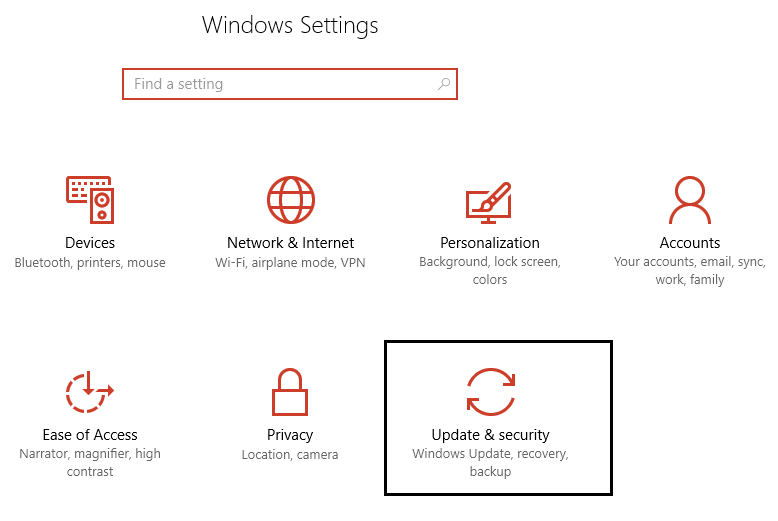
- Нажмите «Обновление Windows»> «Проверить наличие обновлений».
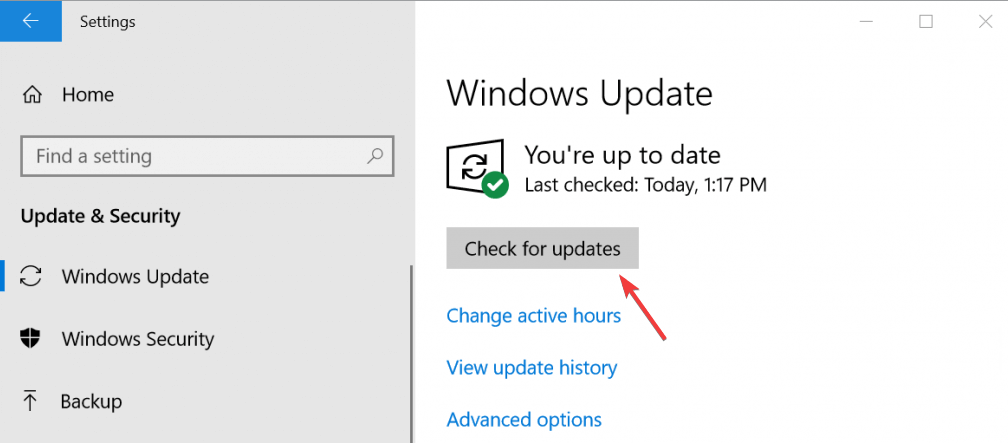
Теперь подождите, пока Windows проверит наличие последних доступных обновлений и установит их. После того, как вы обновили Windows, перезагрузите компьютер и посмотрите, устранена ли ошибка синего экрана Windows 10 или все еще сохраняется.
Решение 6. Удалите ненужные приложения
Бремя большого количества приложений в системе также может привести к ошибке BSOD в Windows 10 . Поэтому рекомендуется удалить приложения, которые больше не используются, и освободить место в вашей системе для правильной работы.
Следуйте инструкциям ниже, чтобы удалить приложения:
- Перейти к настройкам
- Выберите раздел приложений
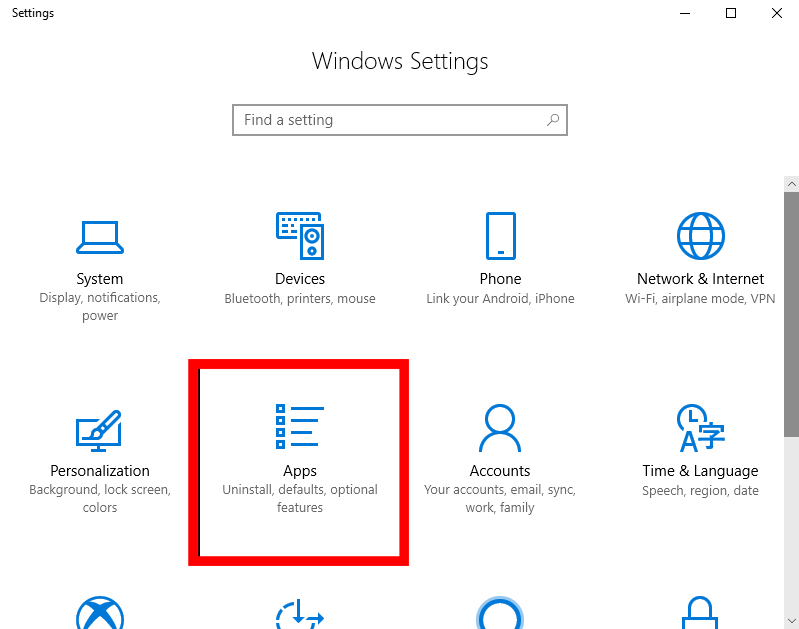
- Нажмите Приложения и функции
- Выберите приложения, которые вы хотите удалить, щелкните по ним и нажмите кнопку удаления .
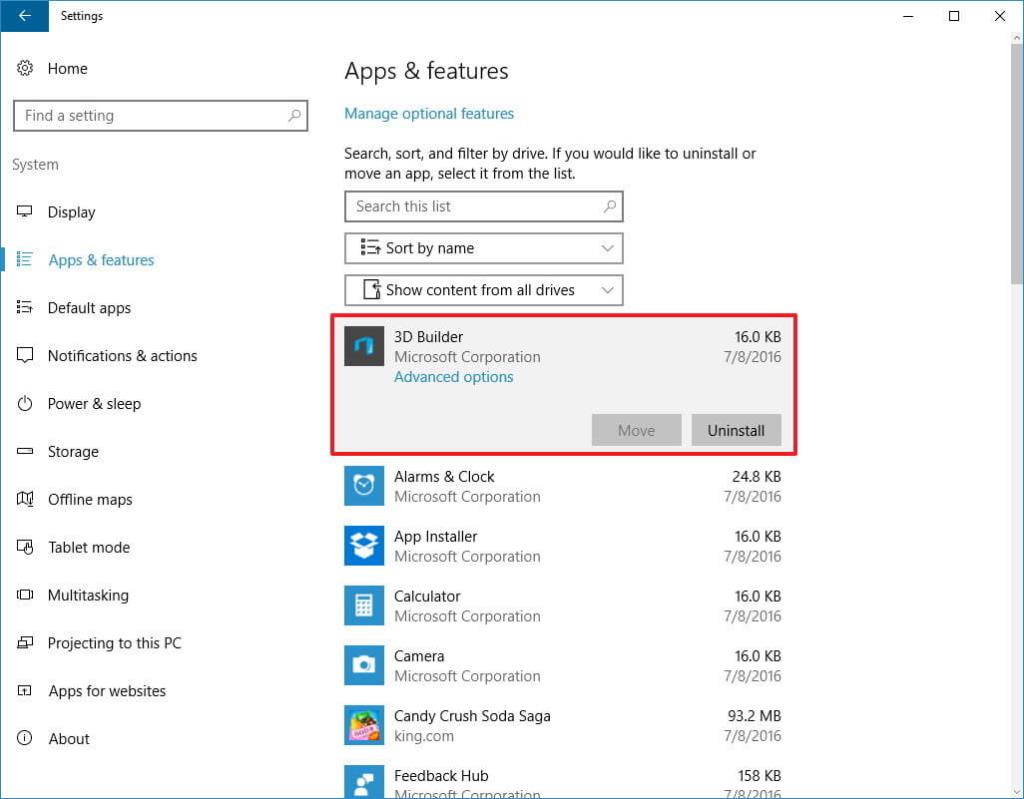
Это поможет вам удалить приложения и освободить место в вашей системе, а также легко исправить синий экран смерти .
Вот простой способ удалить приложения с вашего ПК, просто попробуйте Revo Uninstaller . Это не только удалит приложения, но и удалит оставшиеся файлы удаленных программ.
Получите Revo Uninstall, чтобы легко удалить приложения
Решение 7. Запустите команду CHKDSK
Синий экран ошибки смерти также может появиться из-за поврежденного сектора на жестком диске. Команда CHKDSK найдет поврежденный сектор или системную ошибку в проверке диска и устранит их.
Ниже приведены шаги для выполнения команды CHKDSK:
- Нажмите на значок Windows
- Введите cmd , щелкните правой кнопкой мыши результат поиска и выберите « Запуск от имени администратора ».
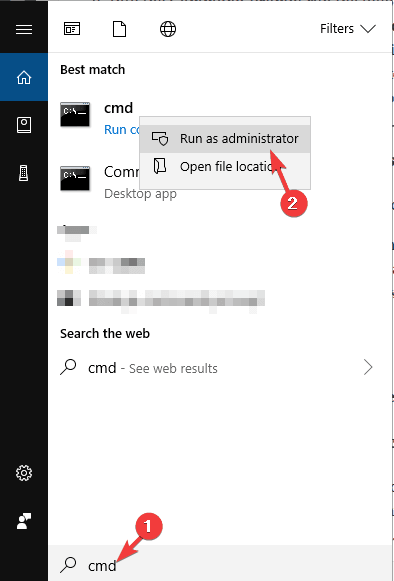
- В окне командной строки введите приведенную ниже команду и нажмите клавишу ввода (введите букву драйвера, в котором установлена ваша ОС)
chkdsk c: /f
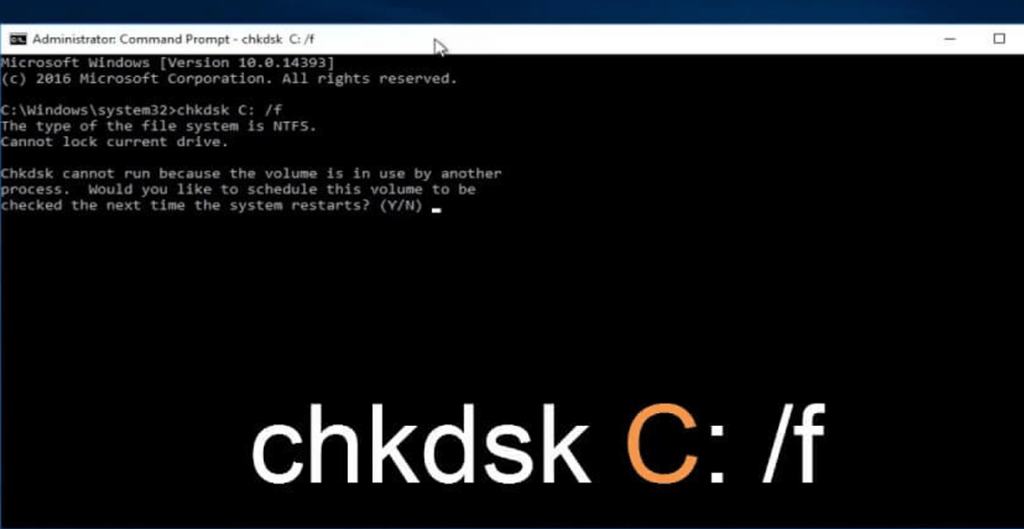
Теперь дождитесь завершения процесса и перезагрузите компьютер. На этот раз вы больше не увидите BSOD (синий экран).
Простое решение для исправления ошибки синего экрана Windows 10
Если вы не являетесь техническим специалистом и боитесь выполнять ручные решения или решения не сработали при устранении ошибки «синий экран смерти», попробуйте инструмент восстановления ПК .
Это простой способ исправить ошибку синего экрана Windows 10. Этот инструмент просканирует всю вашу операционную систему, обнаружит ошибки и решит их автоматически без каких-либо хлопот.
Ошибки, такие как BSOD, реестр, DLL, проблемы с игрой, приложением, ошибка обновления и многие другие. Он также восстанавливает недоступные или поврежденные системные файлы, предотвращает попадание вирусов на ПК, повышает производительность и многое другое.
Получите инструмент восстановления ПК, чтобы исправить ошибку синего экрана Windows 10
Упаковка вещей
Я перечислил решения, чтобы исправить ошибку синего экрана Windows 10, а также другую информацию, касающуюся синего экрана смерти.
Теперь ваша очередь применять решения одно за другим и смотреть, какое из них подходит для устранения ошибки. Если вы столкнулись с ошибкой черного экрана (BSOD), исправьте и ее.
Если ни одно из решений не помогает устранить ошибку «синий экран смерти», просто воспользуйтесь простым способом, рекомендованным выше.

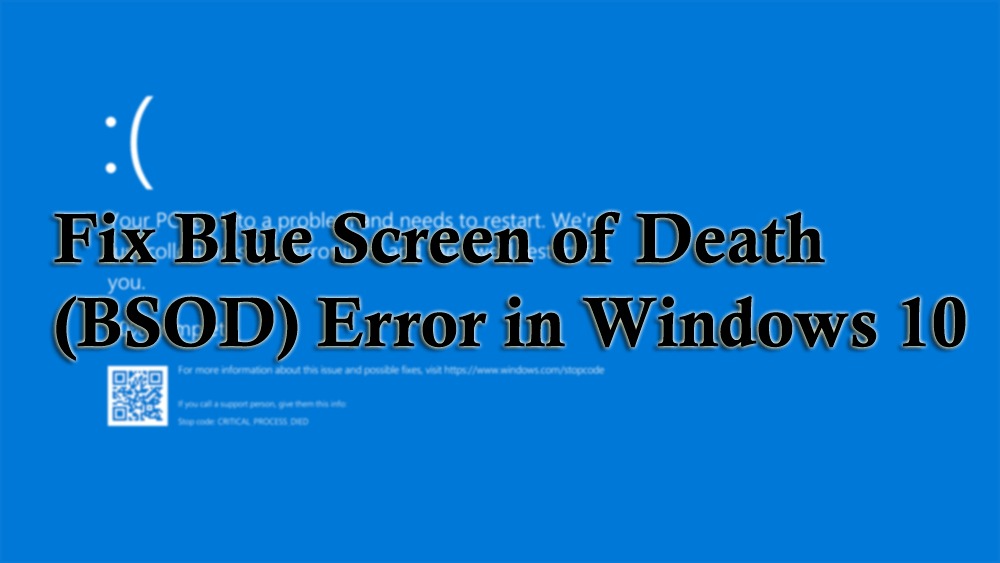
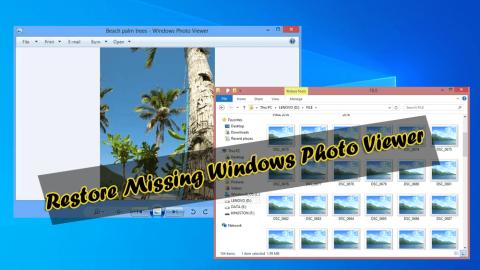
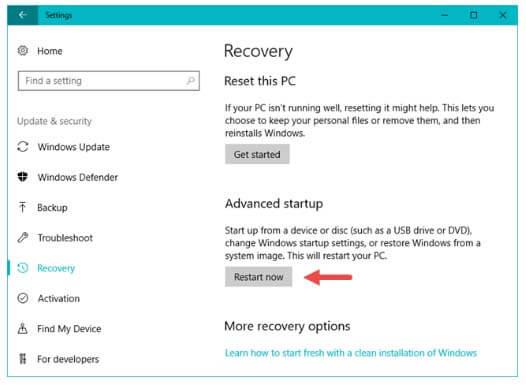
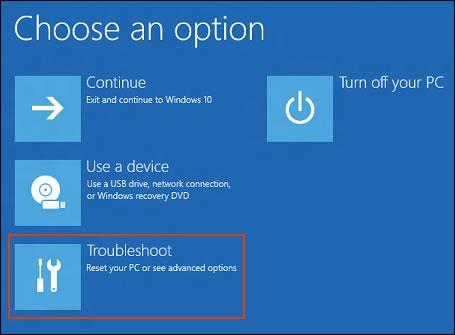
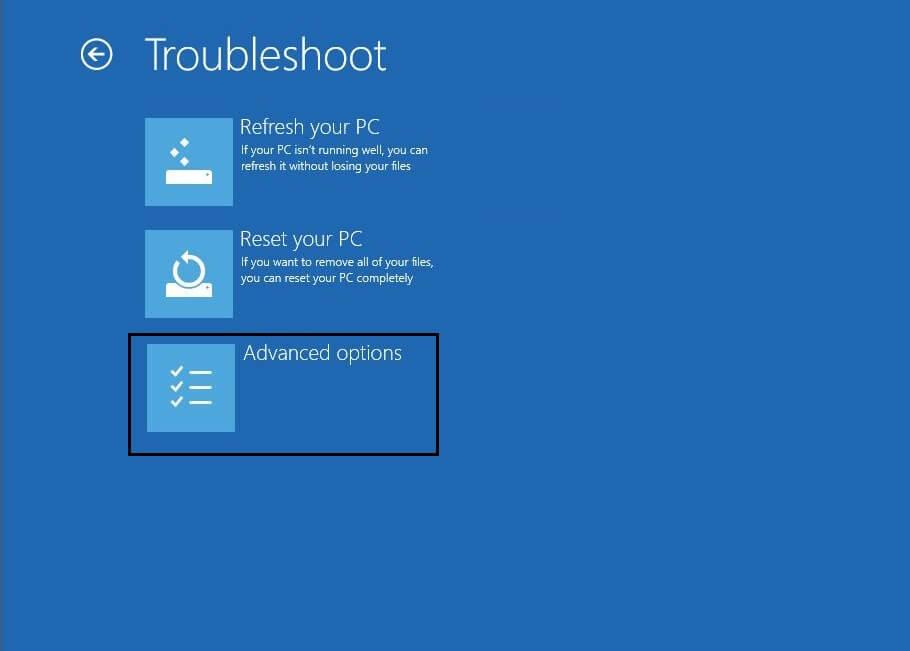
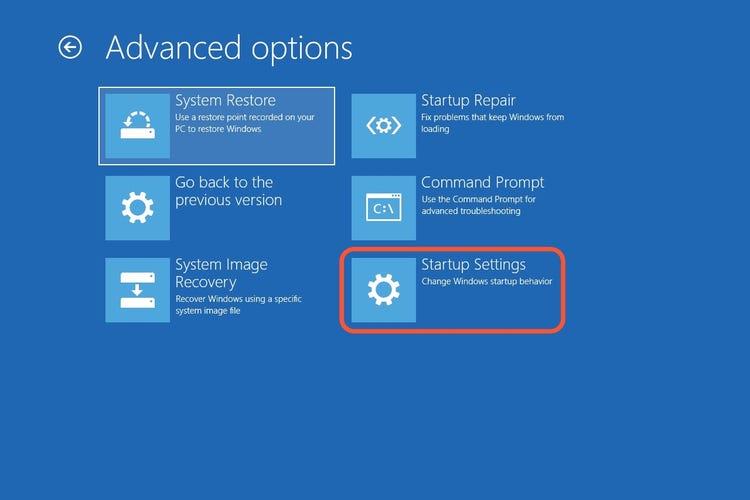
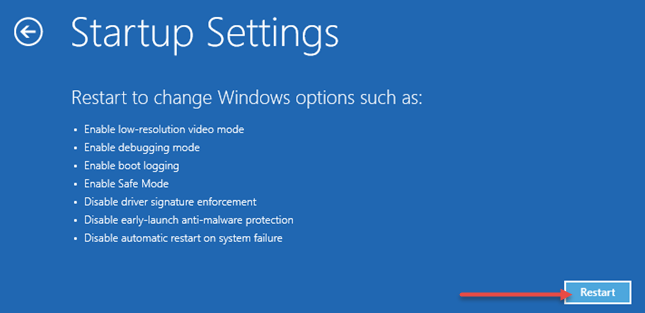
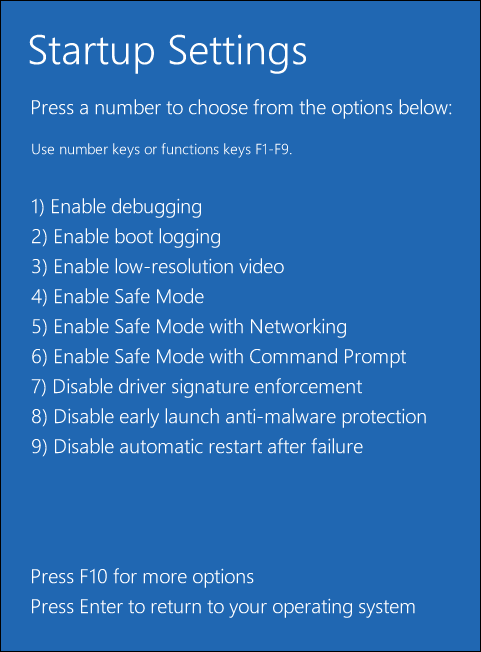
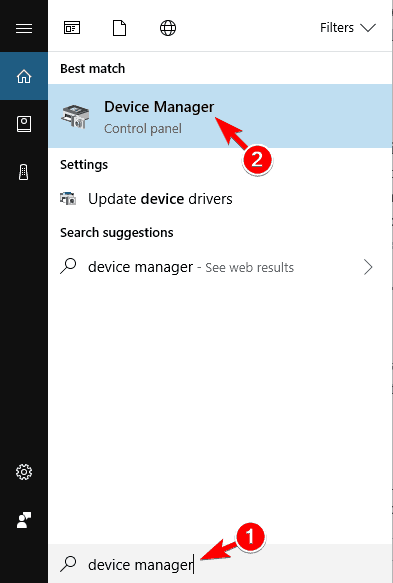
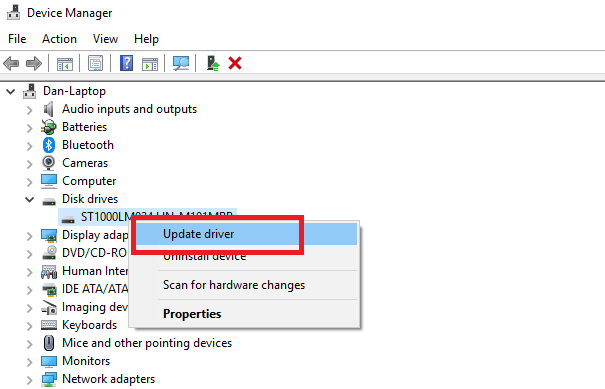
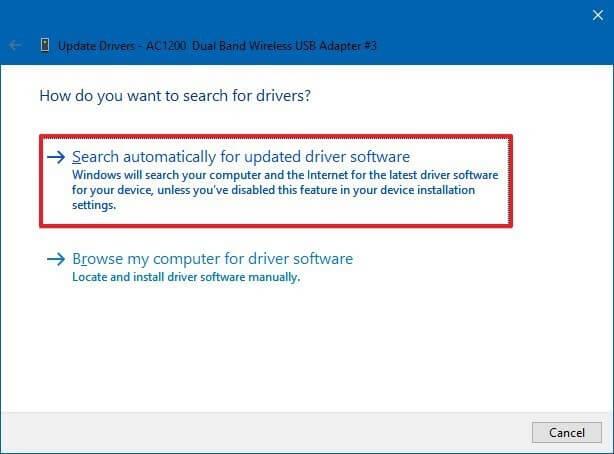
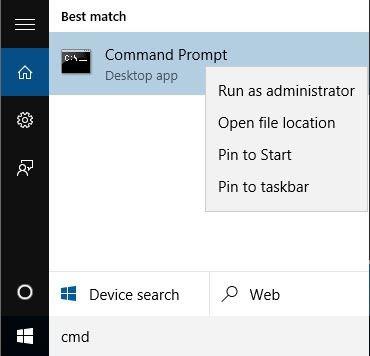
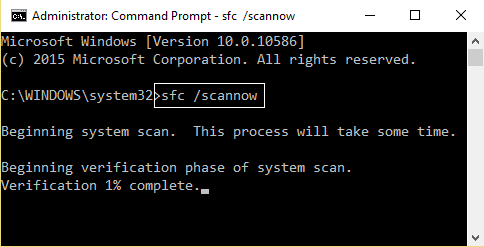
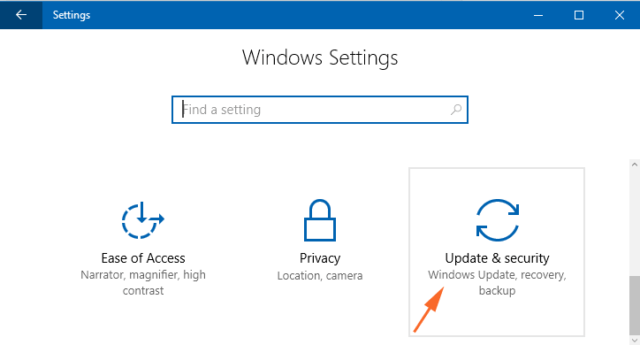
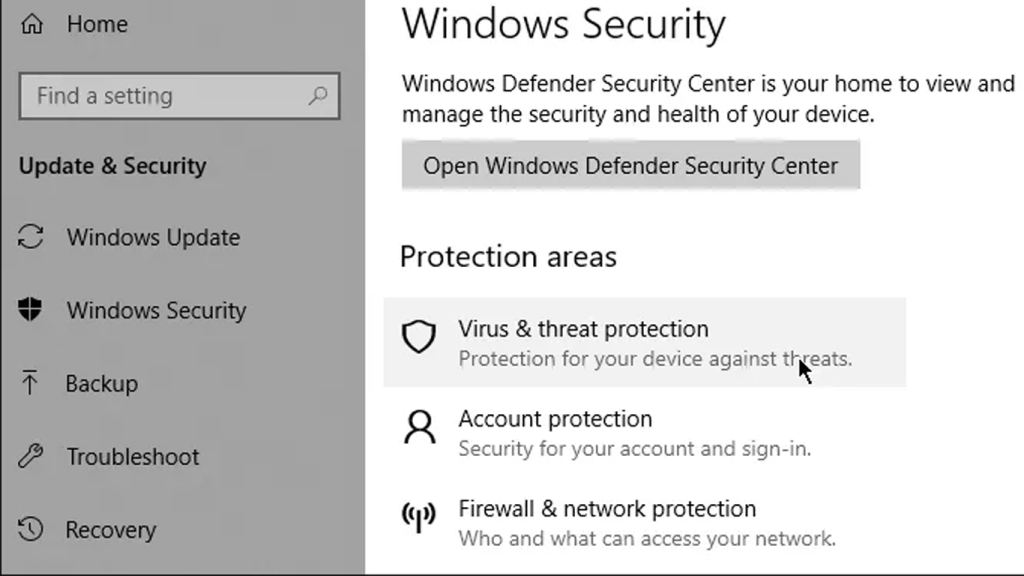
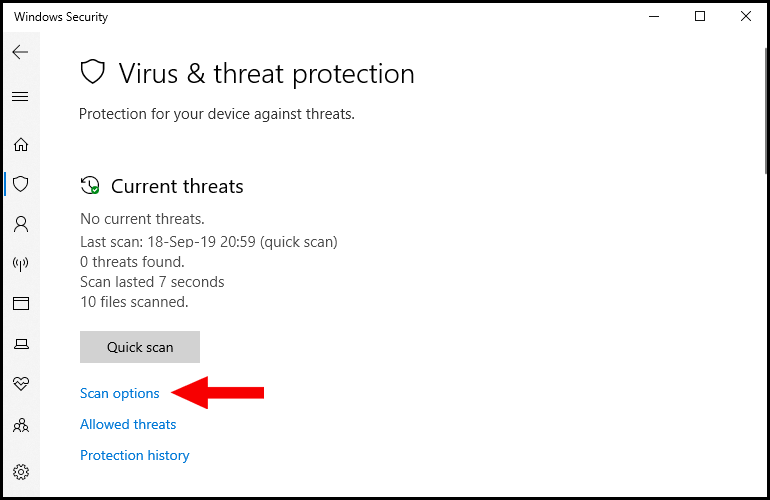
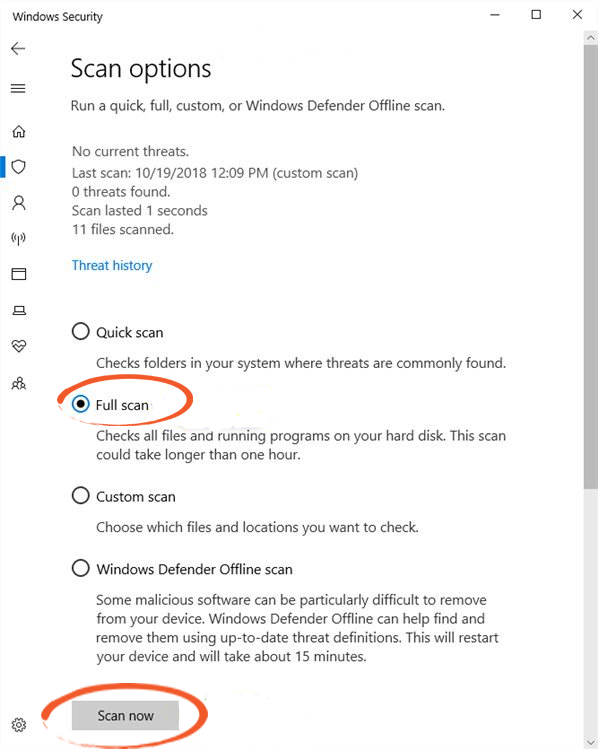
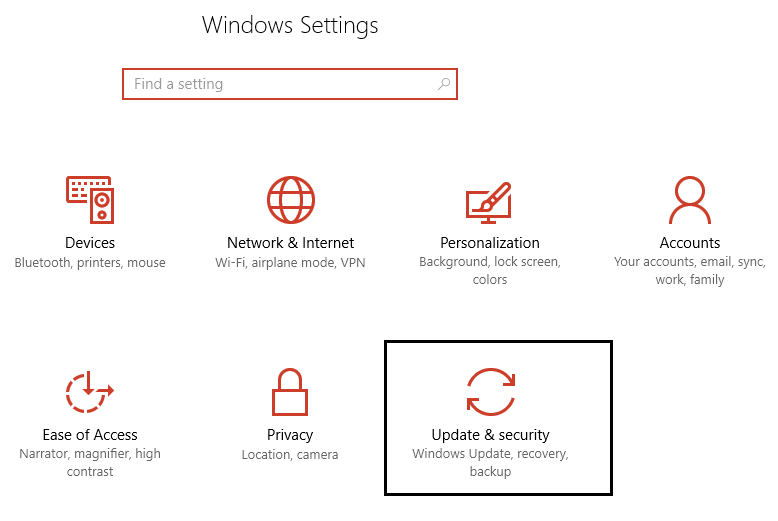
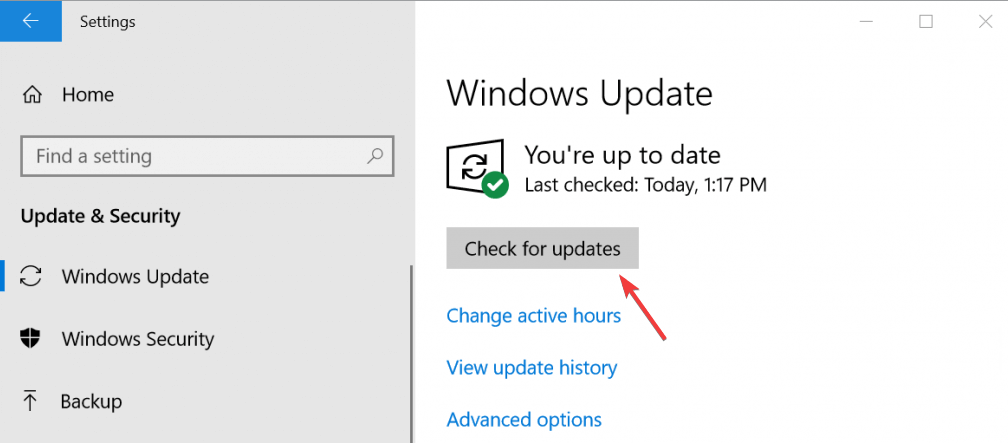
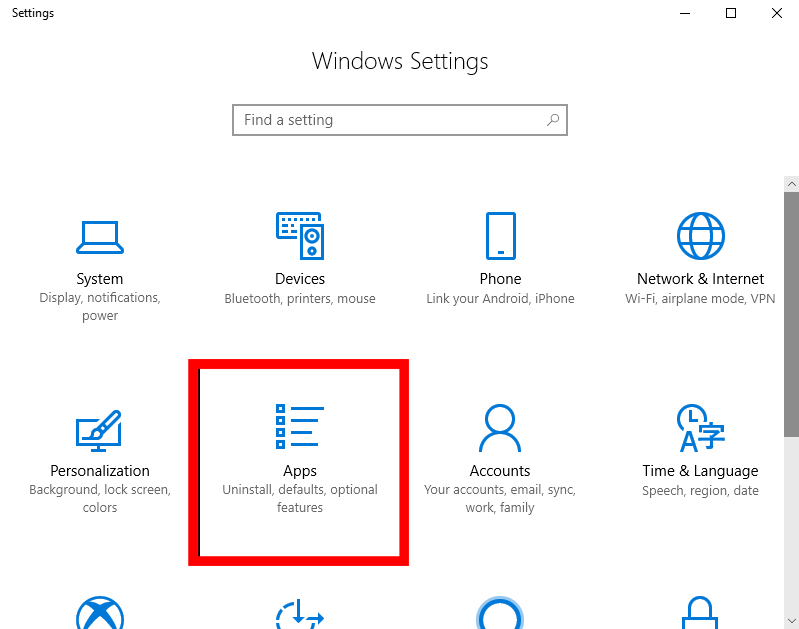
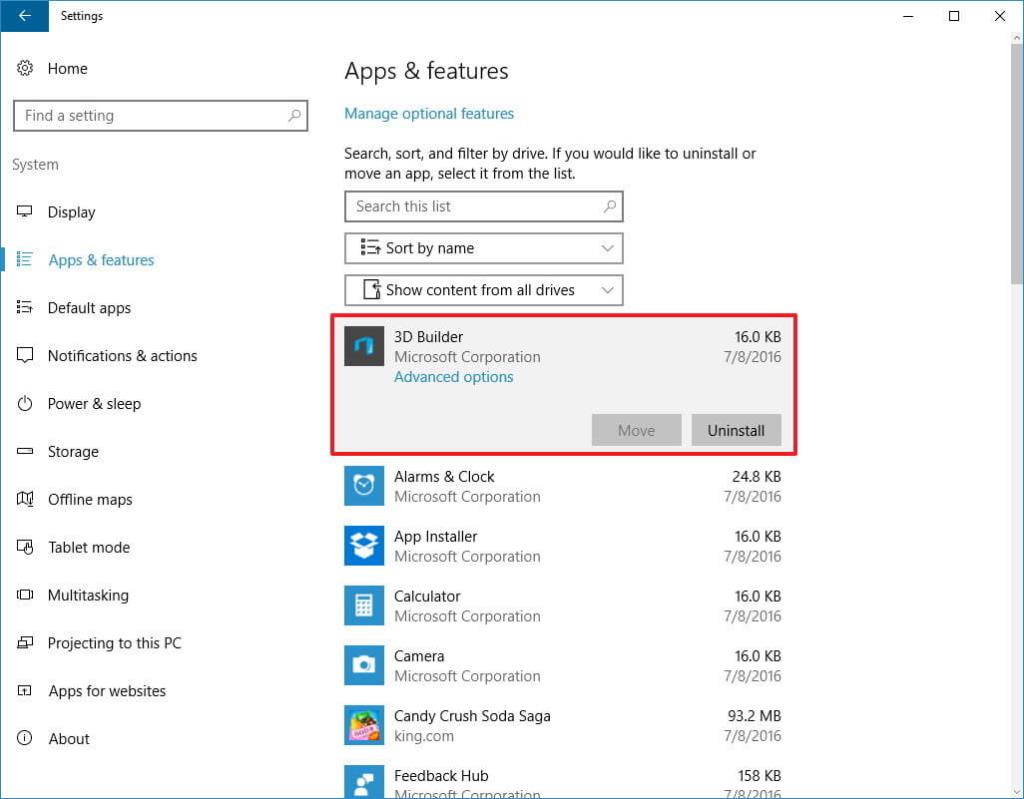
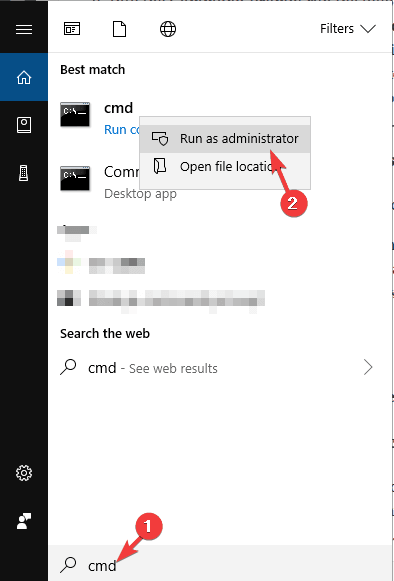
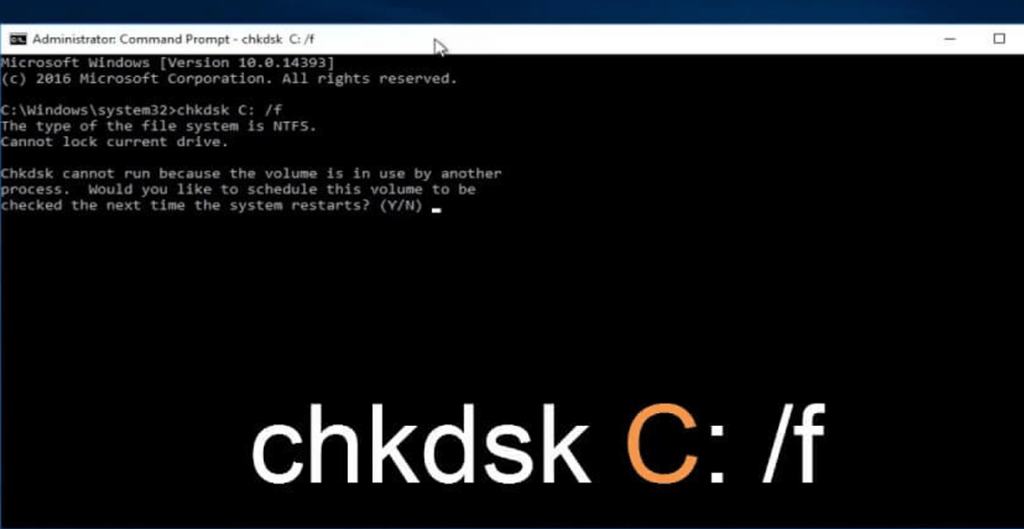

![Как решить проблему «Sims 4 Сим не спит»? [ПРОВЕРЕННЫЕ СПОСОБЫ] Как решить проблему «Sims 4 Сим не спит»? [ПРОВЕРЕННЫЕ СПОСОБЫ]](https://luckytemplates.com/resources1/images2/image-6501-0408151119374.png)


![Исправить Dungeon Siege 2 без указателя мыши [ПРОВЕРЕННЫЕ СПОСОБЫ] Исправить Dungeon Siege 2 без указателя мыши [ПРОВЕРЕННЫЕ СПОСОБЫ]](https://luckytemplates.com/resources1/images2/image-5004-0408151143369.png)

![Ваш компьютер или сеть могут отправлять автоматические запросы [ИСПРАВЛЕНО] Ваш компьютер или сеть могут отправлять автоматические запросы [ИСПРАВЛЕНО]](https://luckytemplates.com/resources1/images2/image-1491-0408150724646.png)
